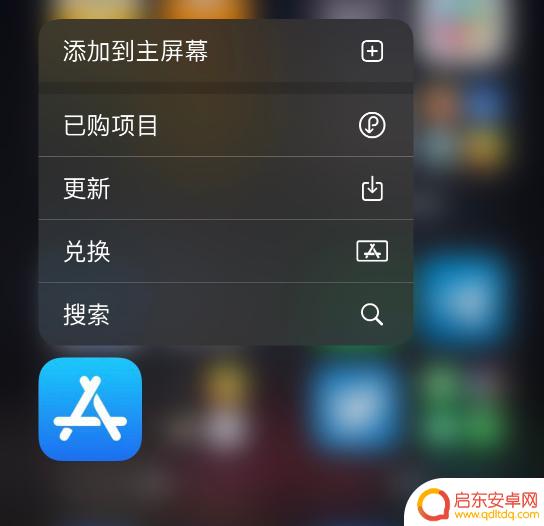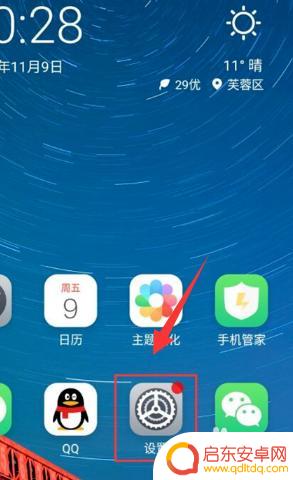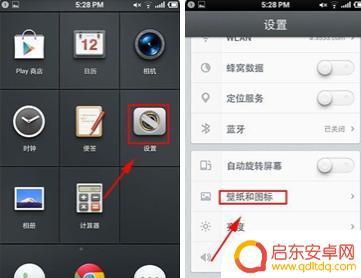手机隐藏的程序如何删除 手机隐藏应用程序如何取消显示
手机隐藏的程序如何删除?手机隐藏应用程序如何取消显示?在使用手机过程中,我们经常会遇到一些不需要的应用程序或者不想让他人看到的应用程序,这时候我们就需要对这些应用程序进行隐藏或者删除的操作。对于一些隐藏应用程序的取消显示方法可能并不是很清楚。接下来我们就来一起探讨手机隐藏应用程序如何取消显示的方法。
手机隐藏应用程序如何取消显示
操作方法:
1.首先:我们需要找到“已隐藏的应用程序”在哪里?
第一步:我们将手机待机屏幕进行解锁,然后进入到手机显示页面(如果有些人的手机翻页较多,我们也可以随便选择翻到一个页面)。
第二步:我们需要两指并拢放到手机显示页面的屏幕上,然后两指分别向两个反方向展开(如图所示)。
为了大家看的明白,小编使用一个空白的手机页面来做示例!

2.再次:如何操作取消已隐藏的应用程序?
第三步:通过上述讲解的方法我们进入到“已隐藏的应用”的界面。
第四步:然后点击“+添加”按键(点击完成后我们会发现部分应用程序的左上角有个“√”的标志,这标志代表着这些有“√”的应用程序是被我们已经隐藏了的应用程序)。
第五步:接下来选择我们需要取消隐藏的手机应用程序(直接点击要选择要取消的应用程序,然后我们发现要取消隐藏的引用程序左上角的“√”标志消失了。这说明我们已经选择成功了)。
第六步:点击“确定”按键。
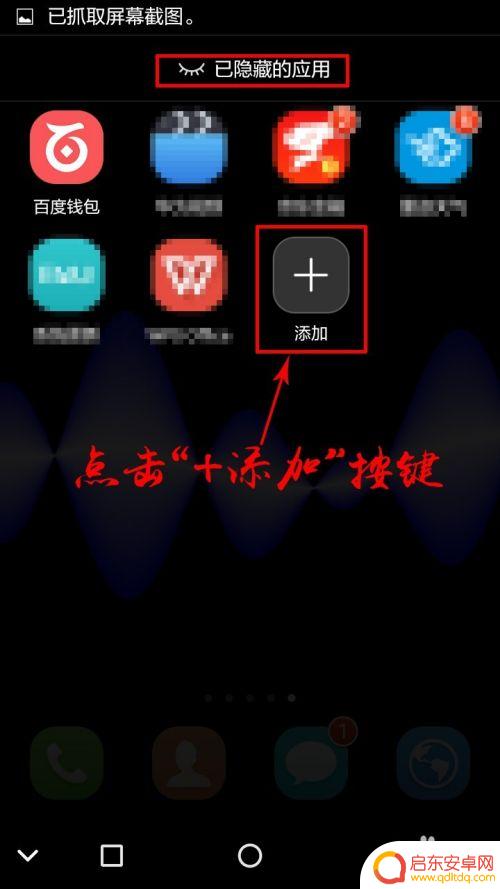
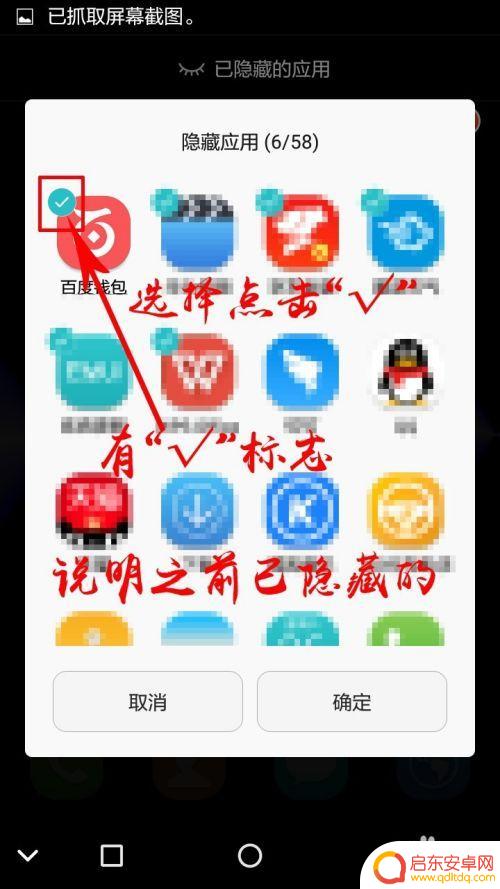
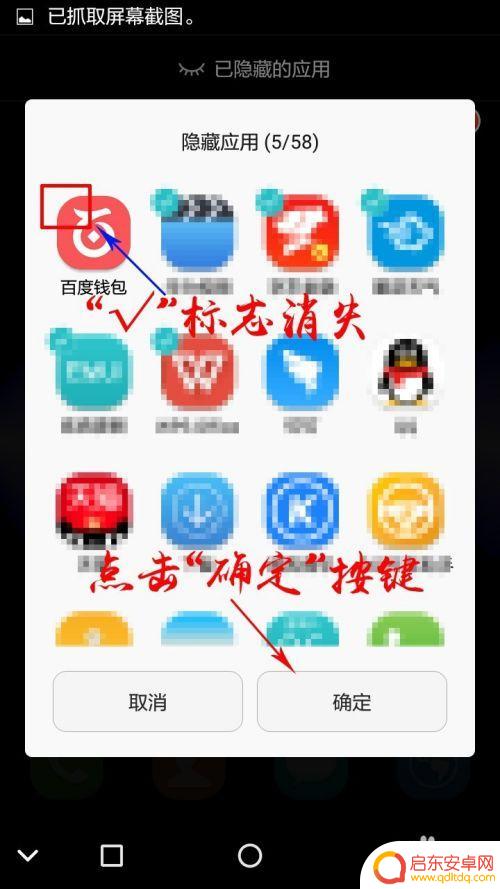
3.最后:如何关闭“已隐藏的应用”?
第七步:我们接下来两指分开(注意:这里是两指分开)放到手机“已隐藏的应用”的显示屏幕上,然后两指向中心位置方向并拢(如图所示)。
第八步:按照上述方法我们返回到了我们之前的手机显示页面了。
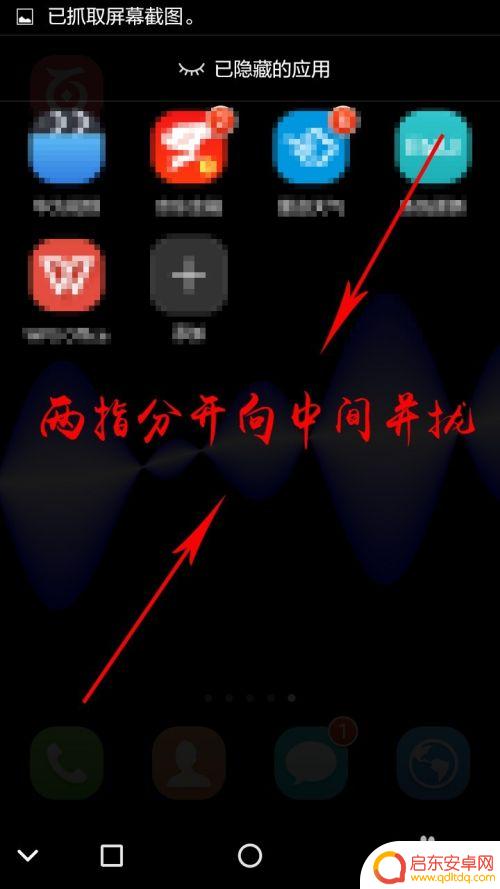
4.最后:如何查看手机已隐藏的应用程序是否取消?
第九步:最后我们来查看我们手机显示页面出现了被我们隐藏掉的应用程序(操作完成,这说明我们已经将需要取消隐藏的应用程序取消了。应用程序再次出现在了我们的手机显示界面上了)。

以上就是手机隐藏的程序如何删除的全部内容,碰到同样情况的朋友们赶紧参照小编的方法来处理吧,希望能够对大家有所帮助。
相关教程
-
如何把手机画面取消隐藏 如何取消手机隐藏应用程序
在日常使用手机时,我们经常会遇到需要隐藏应用程序的情况,无论是为了保护隐私还是为了更好地管理手机界面,但是有时候我们也会想要取消隐藏这些应用程序,让它们重新出现在手机的桌面上。...
-
苹果手机不小心把页面隐藏了 iPhone 12 如何取消应用程序隐藏
苹果手机的页面隐藏功能是一个非常方便的功能,但有时候我们可能会不小心隐藏了一些应用程序,特别是在 iPhone 12 这样的新款手机上,取消应用程序隐藏的操作可能会让一些用户感...
-
手机怎么隐藏软件? 手机上怎么隐藏应用程序
在日常生活中,有时候我们会希望在手机上隐藏一些私密的应用程序,以保护个人隐私,手机上如何隐藏应用程序呢?有很多种方法可以实现这一目的,比如使用应用锁、隐藏应用图标、创建隐藏文件...
-
如何在华为手机上隐藏应用 如何在华为手机上隐藏应用程序
在华为手机上,隐藏应用程序可以为用户提供更好的隐私保护和个性化体验,无论是为了保护个人隐私,还是为了防止他人偷窥,隐藏应用程序都成为了一个必备的功能。华为手机提供了多种隐藏应用...
-
华为手机如何隐藏程序 华为手机隐藏应用程序技巧
在日常生活中,我们可能有一些私密的应用程序需要隐藏起来,以保护个人隐私,在华为手机上,有很多种方法可以帮助我们隐藏应用程序,让它们不被他人轻易发现。通过一些简单的技巧和设置,我...
-
锤子手机如何退出隐藏程序(锤子手机如何退出隐藏程序界面)
大家好,关于锤子手机如何退出隐藏程序很多朋友都还不太明白,今天小编就来为大家分享关于锤子手机如何退出隐藏程序界面的内容,希望对各位有所帮助!1坚果隐藏应用怎么弄单开在设置中弄单开...
-
手机access怎么使用 手机怎么使用access
随着科技的不断发展,手机已经成为我们日常生活中必不可少的一部分,而手机access作为一种便捷的工具,更是受到了越来越多人的青睐。手机access怎么使用呢?如何让我们的手机更...
-
手机如何接上蓝牙耳机 蓝牙耳机与手机配对步骤
随着技术的不断升级,蓝牙耳机已经成为了我们生活中不可或缺的配件之一,对于初次使用蓝牙耳机的人来说,如何将蓝牙耳机与手机配对成了一个让人头疼的问题。事实上只要按照简单的步骤进行操...
-
华为手机小灯泡怎么关闭 华为手机桌面滑动时的灯泡怎么关掉
华为手机的小灯泡功能是一项非常实用的功能,它可以在我们使用手机时提供方便,在一些场景下,比如我们在晚上使用手机时,小灯泡可能会对我们的视觉造成一定的干扰。如何关闭华为手机的小灯...
-
苹果手机微信按住怎么设置 苹果手机微信语音话没说完就发出怎么办
在使用苹果手机微信时,有时候我们可能会遇到一些问题,比如在语音聊天时话没说完就不小心发出去了,这时候该怎么办呢?苹果手机微信提供了很方便的设置功能,可以帮助我们解决这个问题,下...